Apple Music 作为一款简洁易用的在线音乐流媒体平台,深受用户喜爱。然而,有时应用程序可能会出现运行不畅的情况,或者硬件故障也可能影响到音频质量。
在享受心爱歌曲时,发现音量无法调高,确实令人沮丧。别担心,我们在此为您提供帮助。如果你在使用 iPhone 上的 Apple Music 时遇到音量偏低的问题,可以尝试以下这些方法来提升音量。
1. 关闭杜比全景声
您是否注意到,当启用杜比全景声(Dolby Atmos)后,Apple Music 上的音乐听起来效果反而不佳?这是因为杜比全景声和无损音频的处理方式与 iPhone 上标准的 256kbps 歌曲和高分辨率音频截然不同。
杜比全景声和无损音频歌曲的音量往往低于立体声模式。这是由于杜比实验室设置了响度限制。幸运的是,您可以轻松地通过禁用 iPhone 设置中的杜比全景声和无损音频选项来解决这个问题。
- 首先,打开 iPhone 上的“设置”应用,然后选择“音乐”。
- 在“音频”部分下,点击“杜比全景声”,然后选择“关闭”。
- 返回“音乐”设置菜单,选择“音频质量”。
- 关闭“无损音频”。
完成这些步骤后,您应该会发现音乐的响度得到了显著提升。
2. 关闭 Apple Music 的声音检查和均衡器
您可能不知道,不同的音轨在响度级别上存在差异。不同的混音和母带处理方法会导致某些曲目听起来比其他曲目更大声。因此,Apple 在 Apple Music 中提供了“声音检查”和“均衡器”功能,以便调整音量,使所有歌曲以相近的音量播放。
虽然此功能旨在提供更流畅的听歌体验,但它有时会阻止 Apple Music 歌曲在 iPhone 上以足够大的音量播放。要解决此问题,请在 iPhone 设置中禁用“声音检查”和“均衡器”选项。
- 打开“设置”应用,然后选择“音乐”。
- 在“音频”部分下,关闭“声音检查”。
- 点击“均衡器”,然后选择“关闭”。

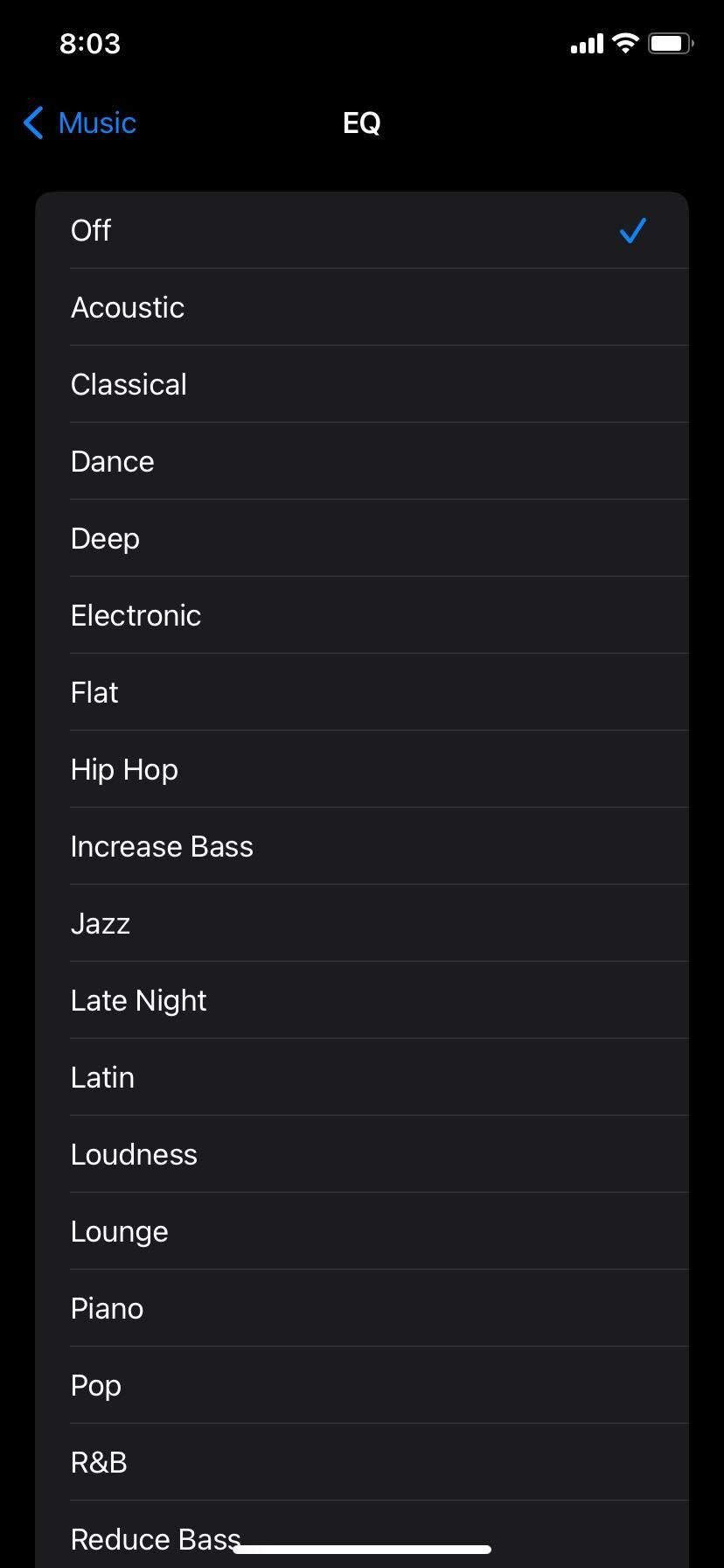
需要注意的是,关闭“声音检查”和“均衡器”选项不会对音质造成负面影响。
3. 强制退出并重新启动 Apple Music
如果上述方法均未能解决问题,请尝试强制退出并重新启动 Apple Music。这样做可以有效地修复任何可能阻止应用以高音量播放歌曲的临时故障或错误。
- 在 iPhone X 或更新机型上,从屏幕底部向上滑动,打开应用切换器。在 iPhone 8 或更旧的机型上,双击主屏幕按钮。
- 向上滑动 Apple Music 应用,强制关闭它。
- 重新启动 iPhone 上的 Apple Music。
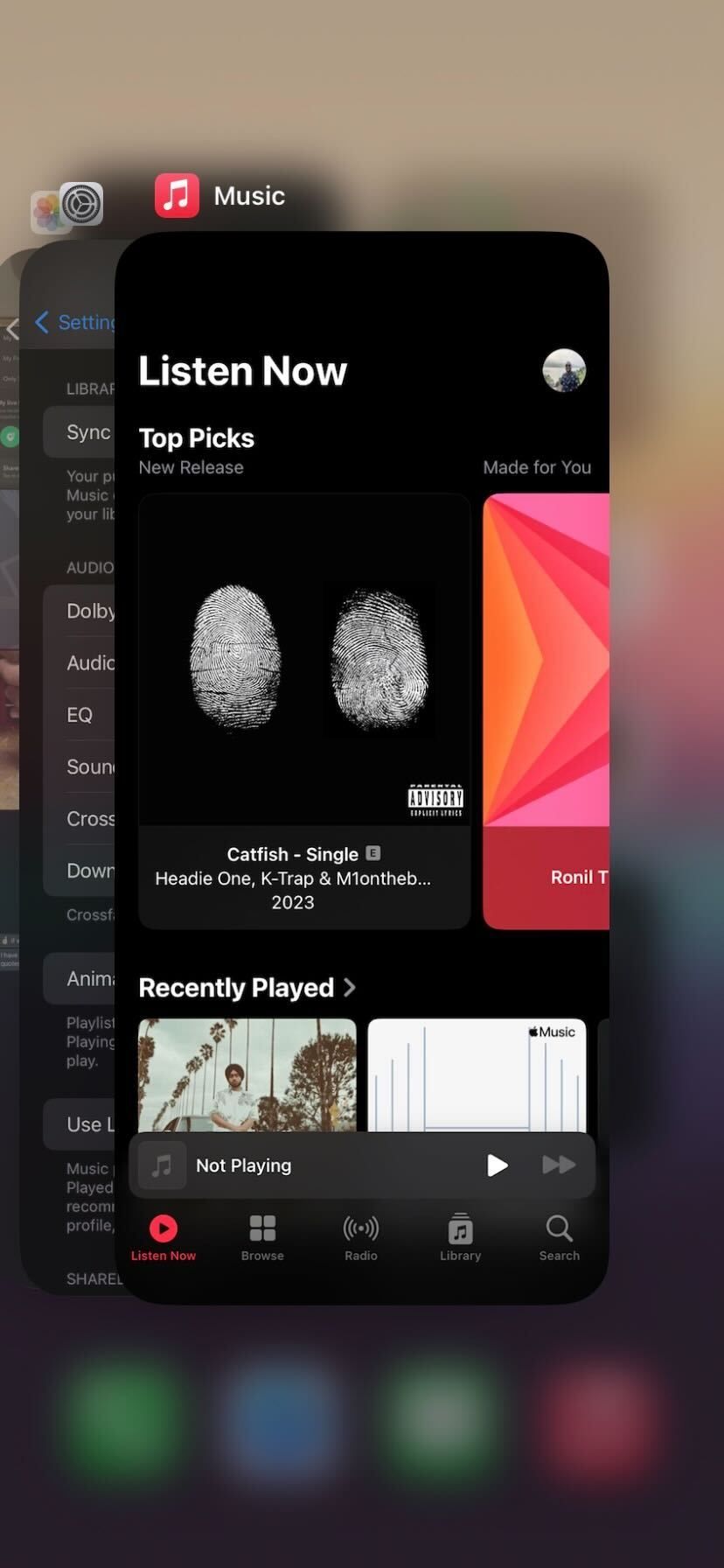
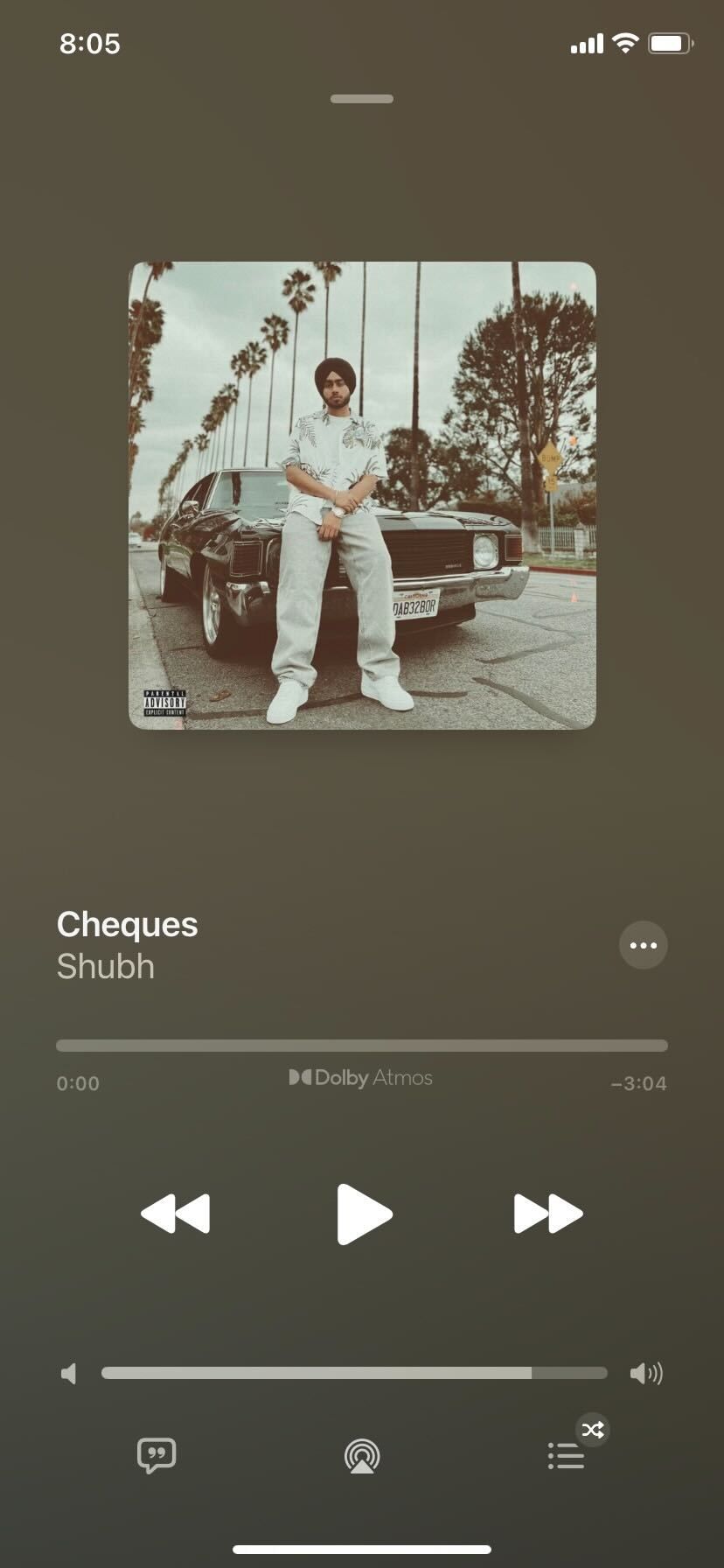
如果应用上述方法后,您的 iPhone 音量仍然很低,那么问题可能并非出在 Apple Music 上,而是您的 iPhone 本身可能存在问题。
幸运的是,有很多方法可以解决 iPhone 上的音量问题,这些方法可能会对您有所帮助。
大声清晰地享受 Apple Music
没有人喜欢用低音量听自己喜欢的音乐。但是,通过使用本文中提到的技巧,您应该可以大声而清晰地享受音乐了。如果问题仍然存在,可能需要前往附近的 Apple Store 零售店的 Genius Bar 寻求进一步的帮助。
另外,需要注意的是,长时间以过高的音量听音乐是不安全的,可能会损害您的听力。因此,请务必以安全的音量水平聆听音乐。